Жарознижувальні засоби для дітей призначаються педіатром. Але бувають ситуації невідкладної допомоги за лихоманки, коли дитині потрібно дати ліки негайно. Тоді батьки беруть на себе відповідальність і застосовують жарознижувальні препарати. Що можна давати дітям грудного віку? Чим можна збити температуру у старших дітей? Які ліки найбезпечніші?
Ви користуєтесь смартфоном або телефоном Nokia, але хочете перейти на Android? Або навпаки, вам до жахів набрид Android, і ви хочете спробувати Nokia на Windows Phone? Тоді вам потрібно буде подбати про грамотне перенесення контактів. Для цього створено чимало інструментів, що відрізняються за рівнем складності. Як перенести контакти з Nokia на Андроїд? Ми розповімо вам про кілька способів перенесення.
Як переноситимемо наші контакти?
- За допомогою хмарних сервісів;
- За допомогою Nokia PC Suite;
- За допомогою універсальної програми MOBILedit;
- За допомогою інших програм та сервісів.
Всі способи мають певні недоліки, тому ми рекомендуємо вам уважно ознайомитися з даним матеріалом і вибрати для себе найбільш прийнятний варіант.
Перенесення через хмарні послуги
Для того, щоб виконати перенесення контактів з Nokia на Android, нам знадобиться обліковий запис на Outlook – саме через нього виконується синхронізація контактів на смартфонах Nokia, які працюють під керуванням Windows Phone. Заходимо на веб-сайт Outlook і знаходимо тут пункт «Люди». Вибираємо пункт «Керування – Експорт для Outlook.com та інших служб», зберігаємо файл із контактами з розширенням *.csv.
Тепер нам залишається імпортувати файл до іншого хмарного сервісу – Google Контакти. Заходимо на сайт сервісу, вибираємо пункт «Ще - Імпорт», вказуємо розташування файлу та чекаємо на його імпортування. Як тільки контакти з'являться у хмарному сервісі, почнеться автоматична синхронізація зі смартфоном– всі записи акуратно перетікають у ваш смартфон (не забудьте увімкнути синхронізацію). Також можна імпортувати файл за допомогою внутрішніх засобів самого смартфона.
Для виконання зворотної процедури необхідно виконати експорт контактів із Google Контакти та імпортувати отриманий файл у Outlook. Можна зробити ще простіше, додавши обліковий запис Google у смартфон Nokia– контакти з'являться там без зайвих рухів тіла.
Перенесення через PC Suite
Для того, щоб перенести контакти з Nokia на Андроїд, ми можемо скористатися універсальною програмою Nokia PC Suite. Вона дозволяє працювати як зі старими телефонами, так і з новими смартфонами. Завантажуємо та встановлюємо програму, підключаємо трубку в режимі « Nokia Suite» та проводимо синхронізацію контактів – всі записи повинні з'явитися у самій програмі. Далі переходимо в меню "Файл - Експортувати контакти" і зберігаємо отриманий файл у довільному місці. Тепер нам залишилося імпортувати його у свій смартфон.
Імпорт файлу з контактами робиться за допомогою базових можливостей Android-смартфон або через хмарний сервіс Google Контакти.
Як перенести контакти з Андроїда на Нокіа? Для цього потрібно виконати експорт файлу за допомогою базової функції смартфона або через Google Контакти. Збережений файл імпортуємо через Nokia PC Suite, проводимо синхронізацію та спостерігаємо, як усі перенесені контакти з'являються у телефонній книзі вашого нового смартфона.
Перенесення через MOBILedit
Перенести контакти з Nokia на Андроїд допоможе універсальна програма MOBILedit. Вона дозволяє синхронізувати дані між будь-якими мобільними телефонами, у тому числі між старими та новими. У базі програми є солідний набір драйверів для коннекту з будь-якими трубками. Для того, щоб виконати перенесення, необхідно підключити смартфон Nokia до комп'ютера та запустити програму – вона підбере драйвери та здійснить підключення.
Далі зберігаємо контакти з телефонної книги в пам'яті комп'ютера та вимикаємось. Настала черга підключення Андроїд-смартфону - підключаємо його до комп'ютера, чекаємо на встановлення драйверів, після чого виробляємо імпорт контактів. Для того, щоб виконати перенесення контактів з Андроїда до Nokia, проводимо операцію у зворотному порядку.
Головним недоліком програми Mobiledit є те, що вона платна – за її використання потрібно платити. Але її функціонал того вартий, тому що вона вміє працювати з різними телефонами і може синхронізувати дані будь-якого типу.
Перенесення контактів іншими способами
Як ще ми можемо перенести контакти з Nokia на Android та назад? Для цього використовуються сторонні програми, що дозволяють переносити контактні дані між смартфонами або через хмарні сервіси. Також можливе відправлення контактних даних по електронній пошті, через SMS або через Bluetooth. Після цього їх потрібно буде прийняти на іншому смартфоні та додати до телефонної книги. Але користуватися хмарними сервісами синхронізації набагато зручніше та простіше – рекомендуємо!
Вміст статті
Лише зараз вирішили перейти на Android? Набрид ваш старенький Nokia або просто не тягне вже? Якщо на Андроїдах можна з одного пристрою на інший швидко перенести будь-яку інформацію, тут виникають деякі труднощі. Як правило, більшість користувачів потребує перенесення контактів, тому що це сама важлива інформація! Але навіть, незважаючи на старенький телефон, перенесення можливе кількома варіантами!
Розглянемо такі способи перенесення контактів з Nokia на Андроїд:
- Через Nokia PC Suite;
- За допомогою програми MOBILedit;
- Bluetooth;
- Через вбудовані інструменти SIM-картки;
- За допомогою картки SD;
- Через налаштування Symbian.
Через Nokia PC Suite
Перенесення контактних даних, як зі старих, так і нових моделей телефонів можливе через програму PC Nokia Suite, яка поширюється на безкоштовній основі. Інтерфейс російською мовою, тому проблем із її роботою у вас не виникне.
І так, порядок дій такий:
- Завантажте та встановіть програму на свій комп'ютер. Відкрийте її.
- При допомоги USB-кабель підключіть Nokia до комп'ютера. Якщо система запросить підтвердження та вибір режиму, вкажіть PC Suite.
- Як тільки телефон буде знайдено (ви це побачите в треї), у програмі зайдіть у вкладку «Контакти» та клацніть по іконці "Синхронізація контактів". Весь процес копіювання може бути як миттєвим, і зайняти від 1 до 5 хвилин.
- Усі номери були синхронізовані. Тепер потрібно їх експортувати. Для цього виділіть усі номери (CTRL + A), та клацніть у меню пункт «Файл» — «Експортувати контакти», вкажіть папку, в якій потрібно зберегти файл із даними.
- Але це ще не все. Вам потрібно об'єднати всі контакти в один файл, щоб потім імпортувати його. Для цього в окремій директорії створіть текстовий файлУ якого буде розширення txt і відкрийте його. У ньому напишіть такі символи: copy /B *.* contacts.vcf .
- Готово? Збережіть файл і перейменуйте його формат з txt на bat і запустіть. Система автоматично створить файл під назвою contacts.vcf , в якому будуть збережені всі ваші контактні дані.
- Тепер заходьте на свою пошту Gmail і знаходите вкладку «Контакти» . Відкриваєте її і праворуч шукайте вкладку «Ще» «Імпортувати». Натискаєте.
- Вказуєте шлях до нашого створеного файлу, попередньо вказавши, що ми шукаємо файл з розширенням cvs . Як тільки ви це зробите та підтвердите, всі контакти будуть завантажені до Gmail.
- Тепер заходьте на своєму Android з цим обліковим записом, після чого система автоматично синхронізується з Gmail та копіює всі контактні дані в телефон! Готово.
Через програму MOBILedit
 Ще одна цікава програма, яка оновлюється до цього дня та підтримує роботу як зі старими Symbian, так і з Android. Продукт є платним, але в інтернеті багато ключів для неї. Інтерфейс можна переключити російською, але і англійською все гранично зрозуміло.
Ще одна цікава програма, яка оновлюється до цього дня та підтримує роботу як зі старими Symbian, так і з Android. Продукт є платним, але в інтернеті багато ключів для неї. Інтерфейс можна переключити російською, але і англійською все гранично зрозуміло.
- Завантажуєте програму на свій комп'ютер із офіційного сайту, знаходите для неї ключ, активуєте та підключаєте свій телефон Nokia.
- У головному меню виберіть пункт «Телефон» . У вкладці "Тип підключення"вказуєте USB-кабель. Можна і через Bluetooth, якщо у вас є модуль на комп'ютері.
- Далі у списку вибираєте свій телефон, який з'явиться після виявлення, клацаєте по вкладці "Телефонна книга"та вибираєте «Експорт» та зберігаєте дані.
- Тепер підключаєте телефон на Андроїд, в який потрібно скопіювати контактні дані і в цьому вікні вибираєте вже вкладку «Імпорт» , вказуєте шлях до файлу і зберігаєте.
 На більшості апаратів Nokia є модуль Bluetooth, за допомогою якого можна передавати контакти на Android. Тільки врахуйте, що передача найчастіше можлива по одному контакту, тому з великими масивами даних можуть виникнути труднощі.
На більшості апаратів Nokia є модуль Bluetooth, за допомогою якого можна передавати контакти на Android. Тільки врахуйте, що передача найчастіше можлива по одному контакту, тому з великими масивами даних можуть виникнути труднощі.
- Для передачі активуйте бездротовий зв'язокна обох пристроях.
- На своєму Nokia зайдіть у розділ «Контакти» та виберіть номер, який потрібно надіслати. Увага! На деяких моделях можна передавати всі номери відразу, але це виняток. Якщо така опція є, вибирайте відразу все.
- Далі натисніть вкладку "Функції" та виберіть "Передати" . У списку виберіть Bluetooth.
- Знайдіть пристрій з Android та підтвердьте передачу. Як правило, смартфон на базі Андроїда автоматично прийме контактні дані та доповнить вашу телефонну книгу.
Через SIM
 На SIM-картці також можна зберігати та переносити контакти. Якщо у вас не більше 250 записів, ви можете зберегти їх на сімку, а потім скопіювати в новий телефонта скопіювати всю інформацію туди.
На SIM-картці також можна зберігати та переносити контакти. Якщо у вас не більше 250 записів, ви можете зберегти їх на сімку, а потім скопіювати в новий телефонта скопіювати всю інформацію туди.
- На своєму Nokia зайдіть у «Контакти» та виберіть усі номери, які потрібно перенести.
- Далі в меню виберіть пункт "Перемістити на SIM", та підтвердіть операцію.
- Тепер вийміть сімку та вставте її у телефон з Android.
- Зайдіть у цьому смартфоні в «Контакти», виберіть усі записи сімки, в меню виберіть пункт «Експорт» або "Перемістити в телефон", та скопіюйте інформацію на телефон.
 Більшість моделей Nokia мають вбудовану систему резервного копіювання. А якщо ще в телефоні і SD-картка стоїть, то проблем взагалі не виникне.
Більшість моделей Nokia мають вбудовану систему резервного копіювання. А якщо ще в телефоні і SD-картка стоїть, то проблем взагалі не виникне.
- На своєму Nokia заходьте до пункту «Параметри» і знаходите там « Резервне копіювання» . Натискаєте туди.
- Далі натисніть на вкладці «Створити копію» , після чого переходьте у вкладку «Контакти» . Підтверджуєте операцію, в результаті чого у вас на карті збережеться файл із контактами у форматі dat .
- Даний апарат підключаєте до свого комп'ютера, через провідник заходьте на SD-карту і знаходите в директорії з назвою backup файл з форматом dat.
- У браузері авторизуєтесь у своїй поштою Gmail, заходьте у вкладку «Контакти» і вибираєте там пункт «Ще», після чого клацаєте по «Імпортувати».
- Вказуєте шлях до нашого збереженого файлу dat та підтверджуєте операцію. Тепер вам залишилося тільки зайти під цим обліковим записом на своєму Android, після чого система автоматично додасть та синхронізує нові записи в телефон.
Копіювання на Symbian 9.x
 Якщо на вашому Nokia встановлено операційна система Symbian 9.x версії можна синхронізувати контакти прямо з телефону. Для цього потрібний вихід в інтернет.
Якщо на вашому Nokia встановлено операційна система Symbian 9.x версії можна синхронізувати контакти прямо з телефону. Для цього потрібний вихід в інтернет.
Заходимо до «Налаштування» свого апарату та вибираємо пункт "Синхронізація".
Створюємо новий профільз будь-якою назвою та зберігаємо. Тут же у загальному списку вибираємо програму «Контакти». Далі в полі з найменуванням "База" вказуємо ім'я - Contacts. Обов'язково вмикаємо цей запис для синхронізації.
Тепер у налаштуваннях прописуємо такі дані:
- Версія сервера: 1.2;
- Ідентифікатор: Google;
- Точка доступу - вибираємо залежно від оператора;
- Сервер: - https://m.google.com/syncml;
- Порт - 443;
- Логін та пароль вказуєте від своєї пошти.
Тепер виходимо до списку створених профілів, вибираємо щойно збережений та синхронізуємо. Система автоматично синхронізується з вашою поштою та збереже там контактні дані. Вам залишиться тільки зайти під цим же обліком в Android та синхронізувати інформацію вже на новому телефоні.
Висновок
Взагалі весь процес перенесення контактів з Nokia на Андроїд зазвичай зводиться до того, що ви просто створюєте копію у форматі cvs і імпортуєте її в свій обліковий запис в Gmail.Якщо у вас раніше вже були створені подібні бекапи, можете просто вказати їх в налаштуваннях пошти, не виконуючи зайвих дій.
Перенесення контактів на новий телефон, це те, що завжди турбує при придбанні нової моделі телефону. Для тих, хто вже давно користується сучасними телефонами цієї проблеми вже практично немає. Але якщо ви використовуєте стару модель кнопкового телефонуі хочете придбати Android смартфон, то перенесення контактів може створити деякі труднощі. У цьому матеріалі ми розповімо про те, як перенести контакти з Nokia на Андроїд телефону.
Загалом перенесення контактів з телефону Nokiaна Андроїд смартфон виглядає так:
- Встановлення Nokia Suite на комп'ютер;
- Підключення телефону Nokia до комп'ютера;
- Синхронізація контактів у телефоні та Nokia Suite;
- Експорт контактів із Nokia Suite;
- Обробка отриманих контактів;
- Завантаження експортованих контактів у онлайн сервіс Google Contacts;
Це основні кроки, які потрібно пройти, щоб перенести контакти. Зараз ми розглянемо кожен із цих кроків докладніше.
Крок № 1. Встановлення Nokia Suite.Знайдіть в інтернеті останню версію Nokia Suite, завантажте та встановіть її на свій комп'ютер. Установка не повинна викликати жодних труднощів. Інсталятор має підтримку російської мови і не вимагає від користувача жодних особливо складних дій.
Крок № 2. Підключення телефону Nokia до комп'ютера.Запустіть на комп'ютері Nokia Suite і підключіть телефон до комп'ютера за допомогою USB кабелю. Після підключення телефону програма Nokia Suite має його визначити та повідомити про те, що телефон знайдено. Якщо цього не відбувається, телефон працює в режимі накопичувача і потрібно переключити його в режим роботи з Nokia Suite, це можна зробити в налаштуваннях телефону.
Крок № 3. Синхронізація контактів на телефоні та Nokia Suite.Далі потрібно синхронізувати контакти між вашим телефоном та програмою Nokia Suite. Для цього спочатку потрібно перейти до розділу «Контакти».
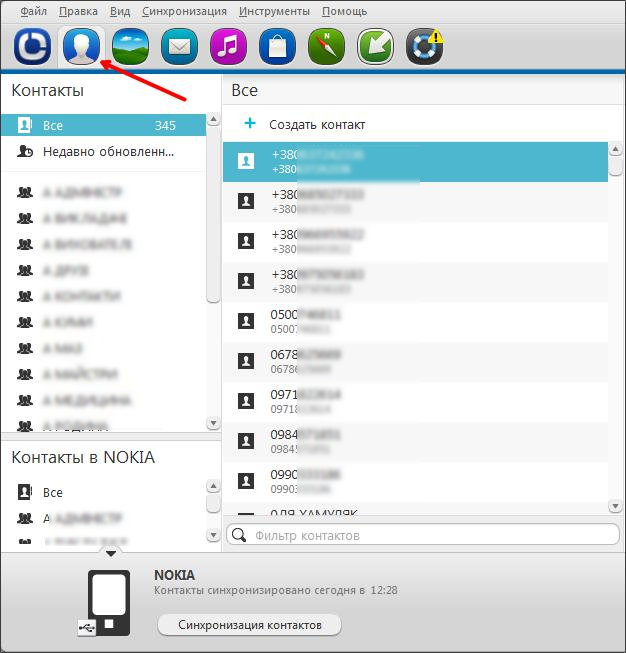
Після цього потрібно натиснути кнопку «Синхронізація контактів». Ця кнопка знаходиться внизу вікна програми.
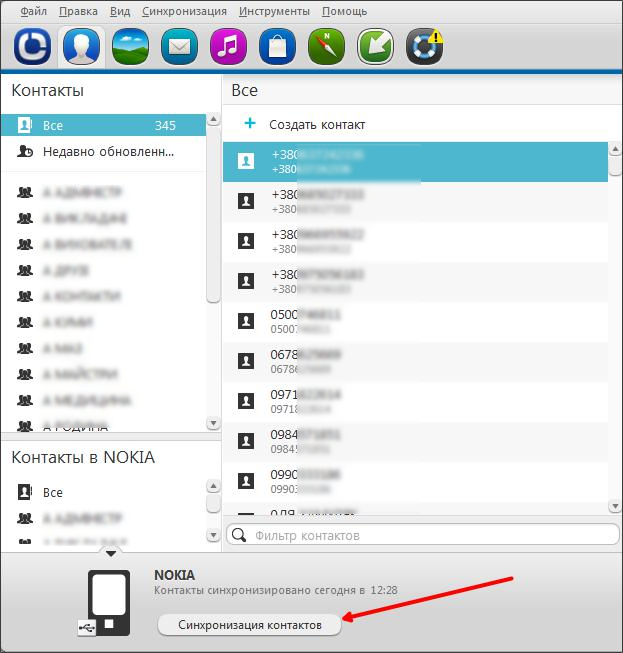
Синхронізація контактів може тривати деякий час. Після завершення синхронізації можна розпочати наступний крок.
Крок № 4. Експорт контактів із Nokia Suite.Далі потрібно експортувати контакти з Nokia Suite. Для цього виділяємо всі контакти (це можна зробити за допомогою комбінації клавіш CTRL-A) та відкриваємо меню "Файл - Експортувати контакти".

Після цього Nokia Suite попросить вказати папку для збереження контактів. Найкраще для контактів створити спеціальну папку, оскільки кожен контакт буде збережено окремим файлом.
Крок №5. Обробка отриманих контактів.Після експорту контактів ми отримали цілу купу файлів із розширенням VCF. Однак, сервіс Google Contacts дозволяє завантажувати файли VCF тільки по одному. Природно завантажувати кілька сотень VCF файлів дуже складно. Тому потрібно об'єднати в один VCF файл. Це можна зробити за допомогою командного рядката наступної команди:
copy /B *.* contacts.vcf.
Для цього створюємо у папці з VCF файлами BAT-файл та записуємо в нього команду copy /B *.* contacts.vcf . Якщо ви не вмієте створювати BAT-файли, можете . У цьому випадку вам потрібно буде його просто розпакувати із ZIP архіву та помістити в папку з контактами.
Отже, після того, як ми помістили в папку з контактами BAT-файл з потрібною командою, ми просто запускаємо його. Після виконання BAT-файлу (а точніше команди, яка в нього записана) у папці з контактами з'явиться файл contacts.vcf. Файл contacts.vcf містить всі контакти з вашого телефону. Іншими словами, файл contacts.vcf включає вміст всіх інших VCF файлів у цій папці.
Крок № 6. Завантаження експортованих контактів в сервіс Google Contacts.Тепер ми можемо завантажити експортовані контакти до служби Google Contacts. Для цього відкриваємо пошту Google на тому акаунті, який будемо використовувати на Андроїд смартфоні, і переходимо в сервіс контакти.
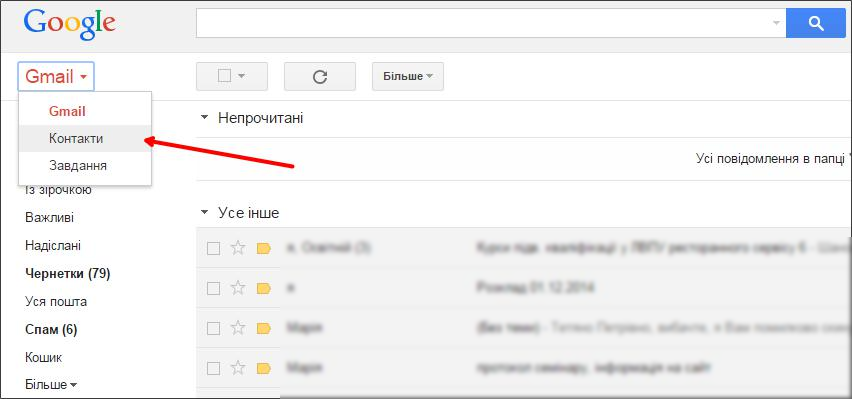
Після того, як ми потрапили до сервісу Контакти, нам потрібно відкрити меню та вибрати пункт «Імпортувати».
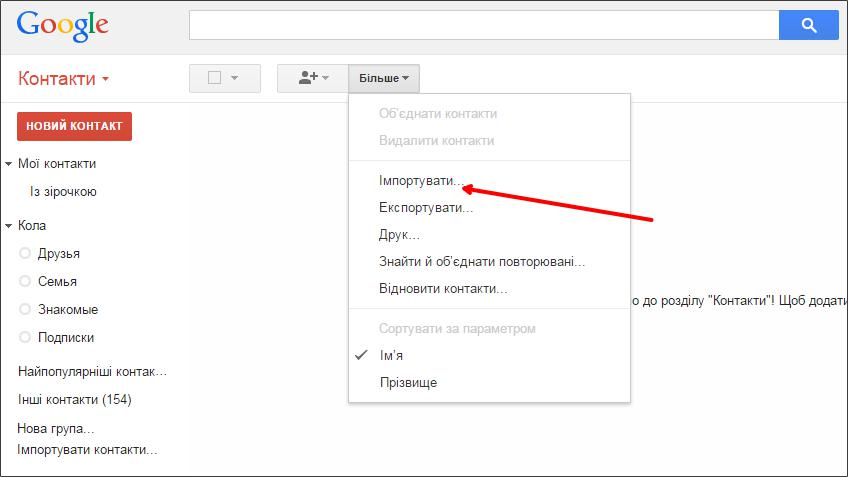
Після цього з'явиться вікно "Імпорт контактів". Тут потрібно натиснути кнопку «Вибрати файл» і вибрати файл, який ми створили за допомогою BAT-файлу.

Все, на цьому перенесення контактів з Nokia на смартфон смартфон закінчений. Якщо ваш Android смартфон прив'язаний до цього облікового запису Google, то він сам завантажить контакти з сервісу Google Contacts. Якщо ви все ще не прив'язали даний акаунтто вам потрібно це зробити. Для цього відкрийте установки Андроїда та перейдіть до Облікових записів.
Купуючи новий телефон, кожну людину турбує питання про те, як перенести контакти з телефонної книжки. Для тих, хто вже давно є користувачем сучасних технологійТака проблема навряд чи у вас виникне. Але якщо ви захотіли змінити свій Nokia на новий Android і не маєте поняття, як зберегти всі свої контакти, то ця стаття для вас. Є кілька точних способів, які ми розповімо вам сьогодні.
Як перенести контакти з Нокіа на Андроїд через «хмари»
Для здійснення потрібної операції створіть обліковий запис на Outlook. З його допомогою можна синхронізувати свої контакти на Nokia, які знаходяться на керуванні Windows Phone. Зайшовши в Outlook, виберіть пункт "Люди", потім знаходимо "Управління - Експорт для Outlook.com та інших служб", зберігаємо файл із контактами з розширенням *.csv.
Залишилося тільки зробити імпорт контактів на іншу хмару під назвою Google Контакти. Заходимо на цей сервіс і натискаємо на «Ще Імпорт», вбиваємо розташування файлу і чекаємо самого імпорту. Тільки після того, як всі ваші контакти з'являться на хмарі, автоматично запуститься синхронізація зі смартфоном і всі номери відправляться прямо на новий телефон.
Як перенести контакти з Nokia на Андроїд через MOBILedit
З таким складним завданням допоможе вам впоратися програма MOBILedit. Вона здійснює синхронізацію даних між різними стільниковими телефонами, навіть між старими та сучасними моделями. Програма містить великий набір драйверів для зв'язку з будь-якими телефонами. Щоб перенести контакт, підключіть Nokia до комп'ютера і увімкніть MOBILedit, вона автоматично підбере потрібний драйвер. Після цього потрібно просто зберегти номери з телефонної книги в комп'ютер і відключитися. Потім підключіть смартфон на ОС Андроїд, чекаємо зв'язку з драйверами і виробляємо імпорт контактів.

Як перенести контакти з Nokia на Андроїд через Яндекс. Диск
З'явився зовсім новий метод перенесення контактів і мало хто знає про нього. Нам потрібно буде завести обліковий запис у системі «Яндекс». У цій системі є цікавий сервіс «Диск», за допомогою якого ми зможемо спокійно і безпечно транспортувати свої контакти з одного мобільного пристрою в інший. Ви повинні виконати пару кліків і все готове.
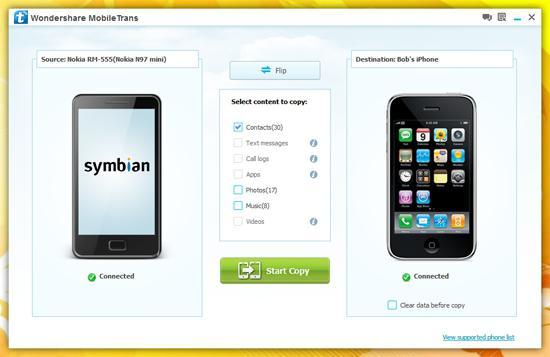
Як перенести контакти з Нокіа на Андроїд - бездротовий спосіб
Операцію можна зробити завдяки сервісу «Блютуз». В обох пристроях обов'язково має бути така функція.

Насправді нічого складного в перекиданні контактів зі старою Нокіа на новенький Андроїд, потрібно просто вивчити деталі і дотримуватися наших інструкцій.
Як часто, купуючи новий телефон, ви стикалися з такою проблемою, як перенесення контактної інформаціїна нове мобільний пристрій? Напевно, кожному з вас доводилося вирішувати це завдання. Можливо, через незнання хтось робив це в ручному режимі, що дуже втомлює. А хтось більш просунутий користувався і цивілізованішими методами. Наприклад, ви давно мріяли придбати шикарний новенький Android, і раптом ваша мрія перетворилася на реальність, але всі контакти у вас залишились у старому телефоні, візьмемо, наприклад Nokia. Що будемо робити? Адже нам потрібен найшвидший і в той же час найпростіший спосіб, який допоможе перенести контакти з Nokia до Android телефону.
Нещодавно з'явився досить простий метод перенесення контактів буквально за кілька натискань. У цьому нам допоможе сервіс. Яндекс Дискза допомогою функції « Переїзд». Тут все дуже просто тому розглянемо ще один метод.
Перенесення адресної книги на Андроїд за допомогою Google Contacts
Існує не так багато способів, які допоможуть перенести список контактів із телефону моделі Nokia на мобільний пристрій. Здійснити експорт контактів з «Нокіа» PC Suiteз наступним імпортом у Google Contacts можна за допомогою найпростішого, і відповідно самого швидкого способу. Розглянемо, які дії нам потрібно зробити.

На першому етапі ми маємо підключити свій "Нокіа" до комп'ютера.Це зробити не складно, якщо ми використовуємо спеціально створену для цього програму – в Nokia PC Suite. Наступна дія передбачає запуск Nokia Communication Center (список контактів).Слід натиснути комбінацію із клавіш CTRL+A,як наслідок відбудеться виділення всього списку. Потім нам потрібно вибрати меню Файл Експорт.
Потім нам потрібно буде вибрати формат CSV та зберегтиконтактний список у файлі комп'ютера. Наступним етапом буде відвідування ресурсу Google Contacts,сайт розташовується за адресою: http://www.google.com/contacts. Вказуємо на Імпорт і закачуємо той файл, який ми зберегли на комп'ютері.
Основна робота зроблена, як бачимо, повторити такі дії під силу навіть учневі початкової школи. Беремо свій смартфон і прямуємо в меню Settings, яке перекладається як Налаштування. Потім синхронізуємо дані, тобто тиснемо на меню Data synchronization (Синхронізація даних).Після всіх дій весь список контактів з'являється в адресній книзі вашого Android - смартфона.



